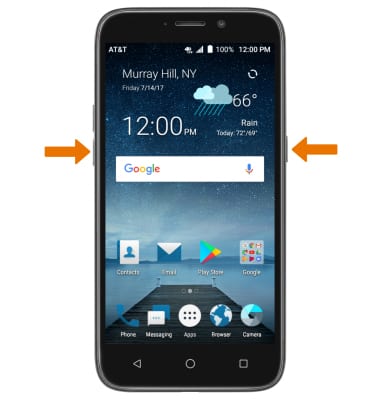Tomar fotografías o grabar videos
¿Con qué dispositivo necesitas ayuda?
Tomar fotografías o grabar videos
Toma una foto o video, alterna entre la cámara delantera y posterior, acerca o aleja, alterna entre el modo de cámara y video, cómo controlar la videocámara y hacer una captura de pantalla.
INSTRUCCIONES E INFORMACIÓN
- ACCESO A LA CÁMARA: selecciona la aplicación Camera en la pantalla principal..
Importante: este dispositivo tiene una cámara trasera de 5 MP y una cámara delantera de 2 MP. La grabadora de video tiene 720p.
- CAMBIAR DEL MODO CÁMARA FRONTAL/CÁMARA TRASERA: selecciona el ícono Switch camera para cambiar entre la cámara delantera y la cámara trasera.
Importante: la cámara delantera puede usarse para tomar autofotos.
- TOMAR UNA FOTO: selecciona el ícono Capture. Para hacer foco, selecciona la imagen donde quieres el foco.
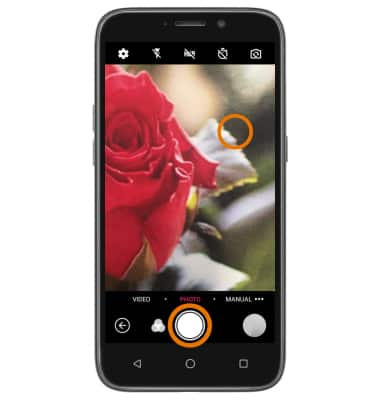
- ACERCAR/ALEJAR EL ZOOM: arrastra dos dedos desde la zona media de la pantalla hacia los bordes externos para acercar. Pellizca con dos dedos desde los bordes externos hacia la zona media de la pantalla para alejar.
Importante: otra opción es acercar o alejar al oprimir el botón para subir o bajar el volumen, respectivamente.
- USAR LA VIDEOCÁMARA: en la aplicación Camera, deslízate hacia la derecha para tener acceso a la videocámara. Selecciona el ícono Record.

- PAUSAR/DETENER/TOMAR UNA FOTO MIENTRAS GRABA: Selecciona el ícono Pause para pausar el video. Selecciona el ícono Stop para detener la grabación del video. Selecciona el ícono Capture para capturar una imagen fija mientras grabas un video.

- HACER UNA CAPTURA DE PANTALLA: mantén el botón Volume down y el botón Power/lock simultáneamente.
Importante: Para acceder a las capturas de pantalla, selecciona la bandeja de aplicaciones > aplicación Photos > pestaña Albums > Screenshots > la captura de pantalla que deseas.